練習 - 設定 Azure 整合執行階段
在 Data Factory 中,活動可定義要執行的動作。 連結服務可定義目標資料存放區或計算服務。 整合執行階段提供活動與連結服務之間的橋樑。
Azure 整合執行階段
Azure 整合執行階段能夠:
- 在 Azure 執行資料流程
- 在雲端資料存放區之間執行複製活動
- 在 [公用網路] 中分派下列轉換活動:Databricks Notebook/ Jar/ Python 活動、HDInsight Hive 活動、HDInsight Pig 活動、HDInsight MapReduce 活動、HDInsight Spark 活動、HDInsight 串流活動、Machine Learning 批次執行活動、Machine Learning 更新資源活動、預存程序活動、Data Lake Analytics U-SQL 活動、.NET 自訂活動、Web 活動、查閱活動,以及取得中繼資料活動。
您可以設定特定的 Azure IR 位置,在此情況下,資料移動或活動分派將會在該區域中執行。 如果您選擇使用自動解析 Azure IR (這是預設值),ADF 將會盡力自動偵測您的接收器和來源資料存放區,以在複製活動的相同地理中選擇相同區域 (如果有的話) 或最近區域中的最好位置。 除此之外,其會在 Data Factory 區域中使用 IR。 Azure Integration Runtime 也支援虛擬網路。
建立和設定 Azure Integration Runtime
使用下列步驟,以利用 Azure Data Factory UI 建立 Azure IR。
在 Azure Data Factory UI 的 [開始使用] 頁面上,從最左邊窗格中選取 [管理] 索引標籤。 在左窗格上選取 [整合執行階段],然後選取 [+ 新增]。
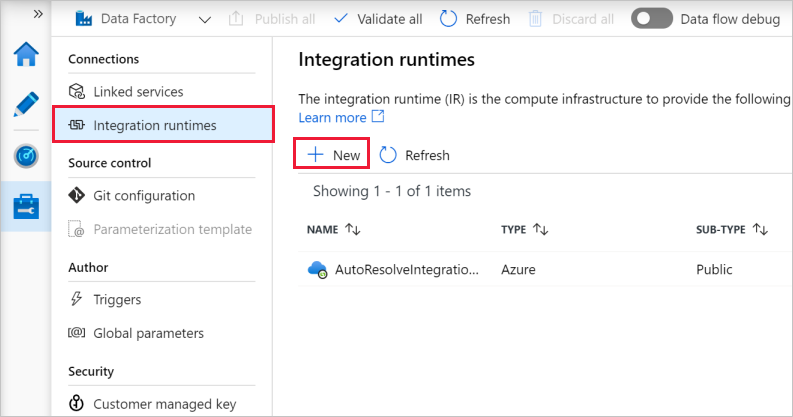
在 [整合執行階段設定] 頁面上,選取 [Azure]、[自我裝載],然後選取 [繼續]。
在下列頁面上,選取 Azure 來建立 Azure IR,然後選取 [繼續]。
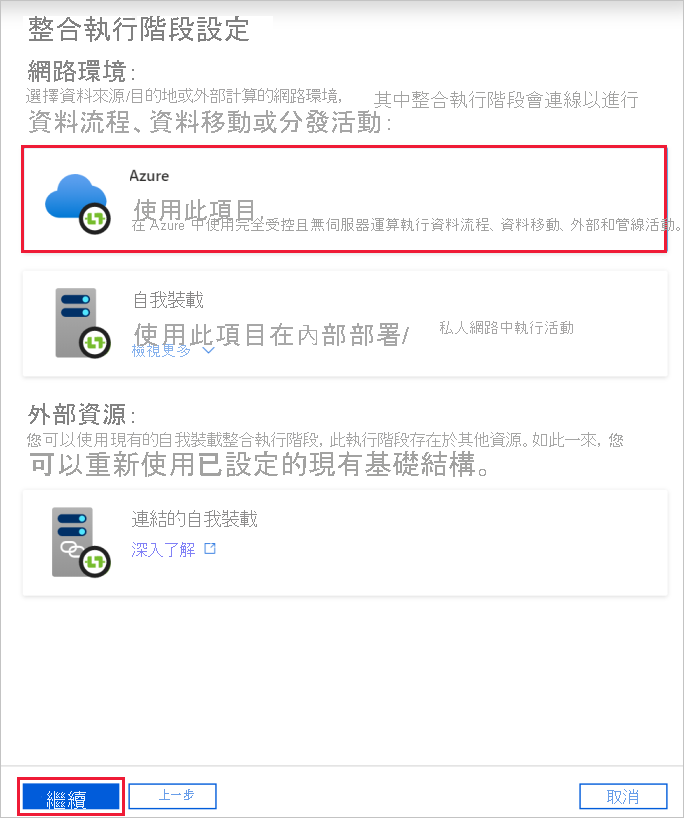
輸入 Azure IR 的名稱,然後選取 [建立]。
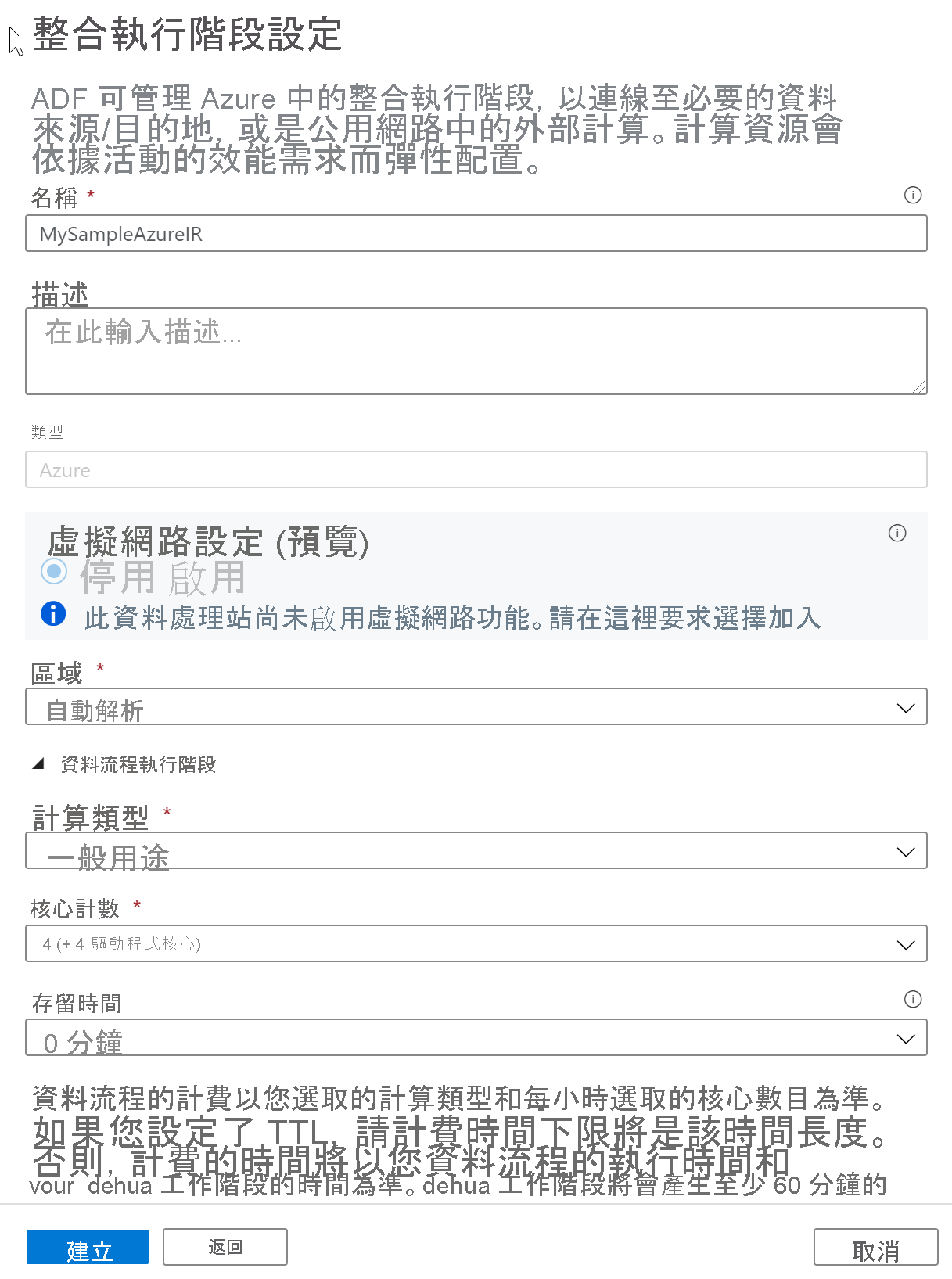
當建立完成時,您會看到快顯通知。 在 [整合執行階段] 頁面上,請確定您在清單中看到新建立的 IR。
自動部署
您也可以透過 Azure Resource Manager 範本或使用 PowerShell 來設定 Azure IR
在 PowerShell 中執行下列命令
Set-AzDataFactoryV2IntegrationRuntime -DataFactoryName "SampleV2DataFactory1" -Name "MySampleAzureIR" -ResourceGroupName "ADFV2SampleRG" -Type Managed -Location "West Europe"
若為 Azure IR,類型必須設定為 [受控]。 您不需要指定計算詳細資料,因為其在雲端中以彈性的方式受到完整管理。